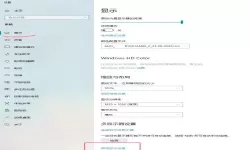windows10系统还原-win 10电脑系统还原
2025-02-07 12:18:06 小编:飞松 我要评论
在现代社会,电脑已经成为我们日常生活和工作中不可或缺的一部分。然而,随着使用时间的增加,电脑可能会出现各种问题,如运行缓慢、软件冲突、病毒感染等。这时候,系统还原功能便显得尤为重要。本文将介绍Windows 10系统的还原功能,以及如何有效地进行系统还原,以提高电脑的使用体验。
首先,什么是Windows 10系统还原?系统还原是Windows操作系统提供的一项功能,它可以将电脑恢复到以前的状态,使系统文件和设置回到某个时间点。系统还原通常不会影响到个人文件,但会还原系统设置和已安装的程序。这项功能能够帮助用户解决由于错误操作或恶意软件造成的问题,是一种相对简单有效的修复方式。
在使用Windows 10系统还原之前,用户需先确保系统还原功能已在自己的电脑上开启。默认情况下,Windows 10会自动创建还原点,但用户也可以自行创建还原点。为了确认系统还原功能是否开启,用户可以按以下步骤进行操作:
1. 点击“开始”按钮,选择“设置”(齿轮图标)。
2. 在设置窗口中,选择“更新与安全”。
3. 找到“恢复”选项,点击进入。
4. 在“高级启动”下,选择“立即重启”。
5. 进入“疑难解答”之后,找到“高级选项”,再选择“系统还原”。
6. 根据提示,确认系统还原功能已被启用,并创建新的还原点。
确认系统还原功能已开启后,用户可以开始进行系统还原。具体步骤如下:
1. 点击“开始”按钮,在搜索框中输入“创建还原点”,并选择显示的选项。
2. 在“系统属性”窗口中,选择“系统保护”标签。
3. 在“保护设置”区域,选择需要还原的驱动器(一般为C盘),并点击“系统还原”。
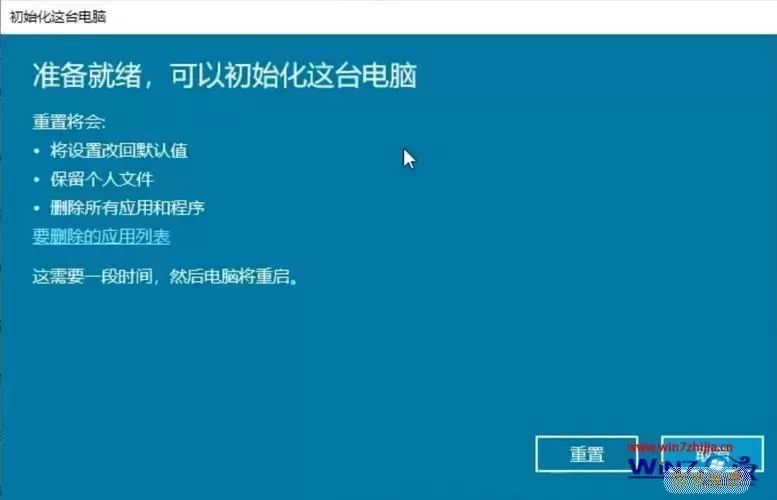
4. 按照向导提示进行操作,用户可以选择“推荐的还原点”或“选择其他还原点”。
5. 如果选择“选择其他还原点”,请仔细查看可用的还原点,并选择一个适合的时间点。点击“下一步”。
6. 然后,系统会提示确认还原,确认无误后,点击“完成”。
在还原过程中,系统会自动重启。需要注意的是,系统还原可能会消耗一些时间,用户应耐心等待。在还原完成后,系统会启动并返回到之前选定的状态。
虽然系统还原功能非常有用,但仍需注意的是,它不是解决所有问题的万能法宝。例如,在感染病毒或恶意软件的情况下,如果恢复点早于病毒感染时间,问题可能依然存在。因此,建议用户在进行系统还原之前,检查和删除潜在的恶意软件。同时,保持系统和软件的及时更新,定期进行数据备份以防止信息丢失也是非常重要的。
总结来说,Windows 10系统还原是一项简单易用的功能,可以帮助用户在出现问题时及时恢复电脑的正常状态。掌握系统还原的操作步骤,能够有效地提高电脑的使用效率,减少不必要的损失。在享受现代科技带来的便利的同时,用户也应定期维护和保养自己的电脑,以确保其性能始终处于最佳状态。
希望每位用户都能充分利用Windows 10系统还原功能,让自己的电脑使用体验更加顺畅!
windows10系统还原-win 10[共款]
-
 豌豆大作战破解版70.49MB战略塔防
豌豆大作战破解版70.49MB战略塔防 -
 铁甲威虫骑刃王游戏手机版6.72MB角色扮演
铁甲威虫骑刃王游戏手机版6.72MB角色扮演 -
 PUBG国际服3.1版551.44MB飞行射击
PUBG国际服3.1版551.44MB飞行射击 -
 mesugakis游戏荧手机版223.13MB益智休闲
mesugakis游戏荧手机版223.13MB益智休闲 -
 罪恶集中营中文版14.5MB角色扮演
罪恶集中营中文版14.5MB角色扮演 -
 幸福宅女养成方法汉化正式版221.42M角色扮演
幸福宅女养成方法汉化正式版221.42M角色扮演
-
 恐怖密室逃离手机版150.69KB | 解谜游戏2025-02-07
恐怖密室逃离手机版150.69KB | 解谜游戏2025-02-07 -
 生存战争2下载正版58.3M | 角色扮演2025-02-07
生存战争2下载正版58.3M | 角色扮演2025-02-07 -
 涂鸦一笔画游戏安卓版83.91KB | 冒险游戏2025-02-07
涂鸦一笔画游戏安卓版83.91KB | 冒险游戏2025-02-07 -
 合成大佛主最新版本62.48KB | 益智休闲2025-02-07
合成大佛主最新版本62.48KB | 益智休闲2025-02-07 -
 中职篮:全力以赴游戏最新版338.1M | 体育运动2025-02-07
中职篮:全力以赴游戏最新版338.1M | 体育运动2025-02-07 -
 机器人角斗场安卓正版211.95MB | 冒险游戏2025-02-07
机器人角斗场安卓正版211.95MB | 冒险游戏2025-02-07